ВКонтакте - одна из самых популярных социальных сетей, которая с каждым годом привлекает все больше пользователей. Каждый день миллионы людей обмениваются сообщениями, фотографиями и видео, а также ведут ленту новостей с последними событиями из жизни. Но что делать, если вы решите удалить свою страницу в ВКонтакте? Конечно, перед удалением аккаунта, вам важно сохранить все данные, которые вы накопили за все время использования социальной сети.
Скачанный архив ВКонтакте содержит все ваши сообщения в чатах, фотографии, видео, аудиозаписи и документы. Этот архив позволяет вам сохранить все важные данные и восстановить их в будущем, если вам понадобится. Однако, управление скачанным архивом может быть достаточно сложным, особенно если вы впервые сталкиваетесь с этим процессом. В этой статье мы расскажем вам, как правильно управлять скачанным архивом ВКонтакте, чтобы вы смогли сохранить и восстановить свои данные без проблем.
Во-первых, перед использованием скачанного архива ВКонтакте необходимо его распаковать. Большинство архивов распаковывается с помощью обычных программ для архивации, таких как WinRAR, 7-Zip или WinZip. Просто щелкните правой кнопкой мыши на архиве ВКонтакте, выберите опцию "Извлечь" или "Распаковать" в контекстном меню и выберите папку, в которую вы хотите распаковать архив.
После распаковки архива ВКонтакте вам станут доступны все папки и файлы, которые были сохранены. Возможно, вы захотите сохранить копию архива на внешний носитель, такой как флеш-накопитель или внешний жесткий диск, чтобы у вас всегда была резервная копия ваших данных. Просто скопируйте папку с распакованным архивом на выбранный вами носитель и храните его в надежном месте.
Теперь, когда у вас есть распакованный архив ВКонтакте и резервная копия, вы можете безопасно удалять свою страницу или пользоваться социальной сетью снова с чистого листа. Управление скачанным архивом ВКонтакте даст вам уверенность, что вы не потеряете важные сообщения, фотографии или другие данные, и сможете легко восстановить свою историю в будущем.
Как скачать архив ВКонтакте?
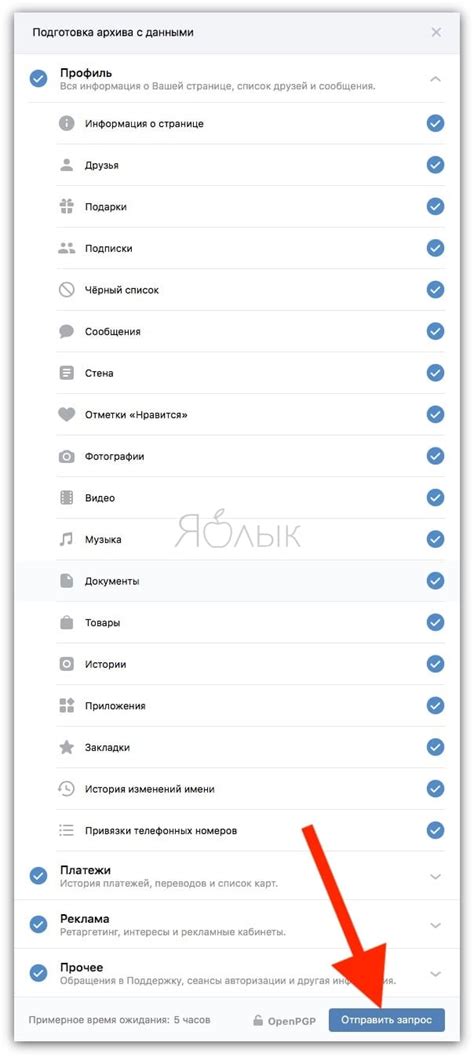
Чтобы скачать архив ВКонтакте, следуйте этим простым инструкциям:
- Зайдите на сайт ВКонтакте и авторизуйтесь, используя свой аккаунт.
- Перейдите в настройки аккаунта, нажав на стрелочку возле вашего имени в правом верхнем углу страницы. В выпадающем меню выберите пункт "Настройки".
- На странице настроек слева найдите раздел "Загрузка данных" и нажмите на ссылку "Скачать данные".
- В появившемся окне будет отображено предупреждение о том, что процесс скачивания может занять некоторое время. Нажмите кнопку "Создать архив".
- После нажатия кнопки "Создать архив" на вашу электронную почту придет сообщение с ссылкой на загрузку архива. Обычно процесс создания архива занимает от нескольких минут до нескольких часов.
- Откройте письмо на своей почте и перейдите по ссылке для скачивания архива.
- На странице загрузки архива кликните на кнопку "Скачать архив". Скаченный архив будет сохранен на вашем компьютере в нужной вам папке.
Обратите внимание, что после скачивания архива его необходимо сохранить в надежном и безопасном месте, так как он содержит важные личные данные. Также помните, что вы можете скачать архив ВКонтакте только один раз в месяц.
Как распаковать скачанный архив?
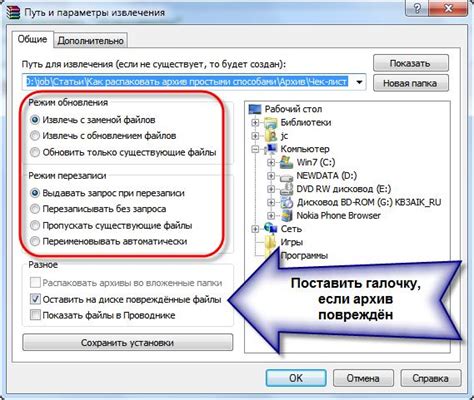
Когда вы скачиваете свой архив из социальной сети ВКонтакте, он обычно приходит в виде ZIP-файла. Чтобы получить доступ ко всем содержимому этого архива, вам нужно будет распаковать его. Этот процесс очень прост и займет всего несколько шагов.
Если вы используете Windows:
- Найдите скачанный ZIP-файл на вашем компьютере и щелкните на нем правой кнопкой мыши.
- В открывшемся контекстном меню выберите опцию "Извлечь все".
- Выберите место на вашем компьютере, куда хотите распаковать содержимое архива.
- Нажмите кнопку "Извлечь".
После этого в выбранной вами папке должны появиться все файлы и папки, содержащиеся в архиве. Теперь вы можете смело исследовать все данные, которые вы сохраняли на своей странице ВКонтакте.
Если вы используете Mac:
- Найдите скачанный ZIP-файл на вашем компьютере и дважды щелкните по нему.
- Автоматически появится новая папка с тем же именем, что и ZIP-файл.
- Откройте эту папку, чтобы увидеть все файлы и папки, содержащиеся в архиве.
Теперь вы можете приступить к работе с вашими данными из архива ВКонтакте. Используйте их для восстановления старых сообщений, фотографий или другой информации, которую вы хотите сохранить.
Как сохранить и организовать файлы из архива?

После того, как вы скачали архив ВКонтакте, вам потребуется сохранить и организовать файлы, чтобы иметь более удобный доступ к ним. Вот несколько шагов, которые помогут вам в этом процессе:
- Разархивируйте файлы. Для начала откройте архив и разархивируйте его на вашем компьютере. Вы обнаружите несколько папок, содержащих различные типы данных: фотографии, видео, сообщения и так далее. Создайте папку на вашем компьютере с названием "Мой архив ВКонтакте" и поместите все папки из архива внутрь нее.
- Организуйте файлы по категориям. Внутри папки "Мой архив ВКонтакте" создайте дополнительные папки для каждой категории файлов. Например, создайте папки "Фотографии", "Видео", "Сообщения" и т.д. Затем переместите соответствующие файлы из архива в соответствующие папки.
- Используйте подпапки для дополнительной организации. Если вы хотите еще более детально организовать свои файлы, вы можете создать дополнительные подпапки внутри категорий. Например, создайте подпапки внутри папки "Фотографии" для различных групп или дат. Это поможет вам легко находить необходимые файлы в будущем.
- Переименуйте файлы при необходимости. В архиве ВКонтакте файлы могут иметь названия, которые не всегда интуитивно понятны. Если вы хотите, чтобы ваши файлы имели более понятные названия, вы можете их переименовать. Например, вы можете переименовать фотографию из набора цифр в "Отпуск в Италии 2019" или видео из набора символов в "День рождения Марии".
Следуя этим простым шагам, вы сможете сохранить и организовать файлы из архива ВКонтакте в удобном для вас порядке. Благодаря этому вы сможете быстро находить нужные файлы и сохранять ценные воспоминания.
Как найти нужную информацию в скачанном архиве?
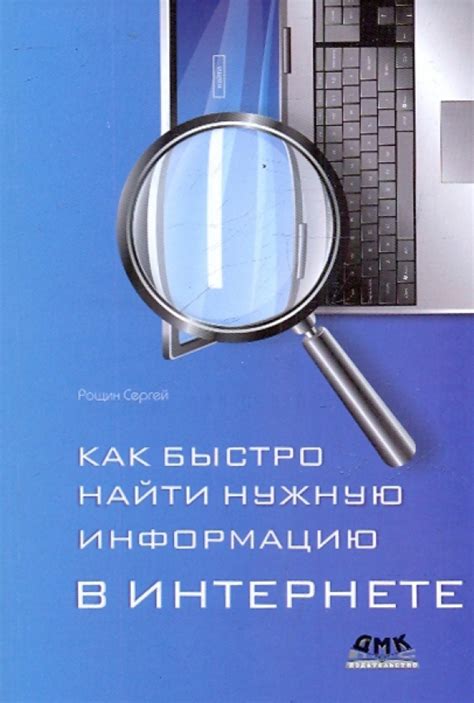
После скачивания архива ВКонтакте у вас появится доступ к огромному объему информации, которую можно использовать в различных целях. Однако, чтобы извлечь нужные данные, вам понадобится найти их в архиве. В этом разделе мы расскажем о некоторых методах и инструментах, которые помогут вам быстро и удобно найти нужную информацию.
1. Используйте поиск по файлам: В скачанном архиве ВКонтакте содержится множество файлов различного формата - сообщения, фотографии, видео и др. Один из самых простых способов найти нужную информацию - это воспользоваться функцией поиска в проводнике или файловом менеджере на вашем компьютере. Введите ключевое слово или фразу, связанную с темой вашего поиска, и программа отобразит все файлы, содержащие эту информацию.
2. Используйте поиск в текстовых документах: В архиве ВКонтакте присутствуют различные текстовые документы, такие как диалоги, записи со стены, комментарии и т.д. Вы можете воспользоваться функцией поиска в текстовом редакторе или программе для чтения документов, чтобы найти нужные фрагменты. Откройте документ, затем используйте комбинацию клавиш Ctrl + F (или Cmd + F на Mac), чтобы открыть строку поиска. Введите ключевое слово или фразу и перемещайтесь по документу, переходя к следующему совпадению.
3. Используйте фильтры и поиск в социальной сети: В скачанном архиве ВКонтакте есть файлы в формате HTML, которые обеспечивают возможность просматривать информацию, как в самой социальной сети. Откройте файл с помощью любого веб-браузера и используйте встроенные фильтры и функции поиска, чтобы найти нужную информацию. Например, вы можете использовать фильтр друзей, сообщений, фотографий и т.д., а также поиск по ключевым словам или фразам.
4. Используйте специализированные инструменты: Существуют различные инструменты и программы, разработанные для работы с архивами ВКонтакте и облегчения поиска нужной информации. Некоторые из них позволяют осуществлять расширенный поиск, фильтрацию по времени, формату или типу данных и многое другое. Изучите возможности таких инструментов и выберите наиболее подходящий для ваших задач.
Важно помнить, что поиск нужной информации в скачанном архиве ВКонтакте может потребовать некоторого времени и терпения. Однако, правильное использование доступных инструментов и методов может значительно упростить этот процесс и помочь вам найти нужную информацию быстро и эффективно.
Как безопасно хранить скачанный архив?

После скачивания архива из ВКонтакте, важно обеспечить его безопасное хранение. Ведь в архиве могут содержаться личные данные, фотографии, переписка и другая конфиденциальная информация.
Вот несколько рекомендаций о том, как безопасно хранить скачанный архив из ВКонтакте:
1. Парольная защита
Обязательно установите пароль на архив, чтобы предотвратить несанкционированный доступ к вашим личным данным. Используйте надежные пароли, содержащие комбинацию букв, цифр и символов, и не делитесь им с посторонними лицами.
2. Хранение на защищенных носителях
Для сохранности данных рекомендуется использовать надежные и защищенные носители информации, такие как внешние жесткие диски или флеш-накопители. Такие устройства должны быть сохранены в надежном месте, защищенном от физических повреждений и кражи.
3. Резервное копирование
Чтобы избежать потери данных, рекомендуется регулярно создавать резервные копии скачанного архива. Это можно сделать на нескольких носителях с разными местами хранения, чтобы обеспечить дополнительную защиту.
4. Шифрование данных
Для еще большей безопасности можно использовать шифрование данных. Существуют различные программы и сервисы, позволяющие зашифровать архив, чтобы ограничить доступ к нему даже в случае утечки или кражи.
5. Ограничение доступа
Если вы скачали архив с частной информацией, то рекомендуется ограничить доступ к нему только для себя. Не загружайте его в облачные хранилища или не отправляйте лицам, не имеющим необходимости в вашей конфиденциальной информации.
Следуя этим рекомендациям, вы обеспечите безопасное хранение скачанного архива из ВКонтакте и защитите свою конфиденциальность.
Как удалять ненужные файлы из архива?
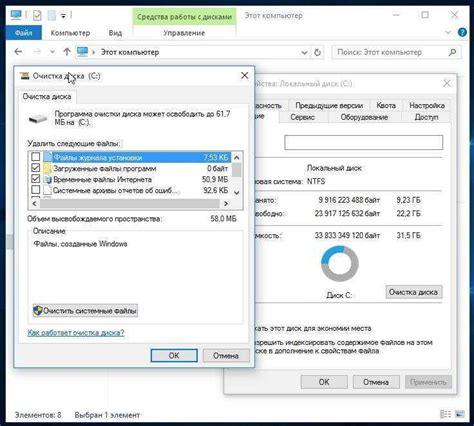
- Откройте скачанный архив ВКонтакте на вашем устройстве.
- Перейдите в папку, в которой находятся файлы, которые вы хотите удалить.
- Выделите ненужные файлы, которые вы хотите удалить. Для выделения нескольких файлов можно использовать сочетание клавиш Shift + Левый клик мыши.
- Щелкните правой кнопкой мыши на одном из выделенных файлов и выберите опцию "Удалить" или "Удалить файлы".
- Подтвердите удаление файлов, если будет запрошено подтверждение.
После выполнения этих шагов вы успешно удалите ненужные файлы из своего архива ВКонтакте. Важно помнить, что удаленные файлы не могут быть восстановлены, поэтому перед удалением убедитесь, что вы не планируете использовать эти файлы в будущем.
Как импортировать данные из архива в другие программы?
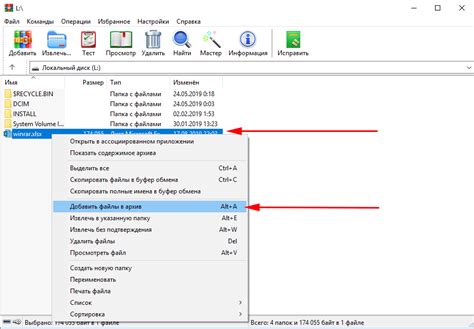
Получение бэкапа данных из ВКонтакте позволяет сохранить всю информацию, которую вы разместили на своей странице в социальной сети. Однако, чтобы использовать эти данные в других программах, вам потребуется правильно импортировать их. Ниже приведена инструкция по импорту данных из архива ВКонтакте в другие программы:
| Программа | Инструкция по импорту |
|---|---|
| Microsoft Excel | 1. Откройте Microsoft Excel и создайте новую книгу. 2. В меню выберите "Данные" -> "Из текста" -> выберите файл с данными из архива ВКонтакте. 3. Укажите настройки импорта (например, разделитель - запятая) и нажмите "Готово". 4. Выберите, где нужно разместить импортированные данные (в новом листе или в текущем). 5. Нажмите "ОК" и данные из архива ВКонтакте будут импортированы в Microsoft Excel. |
| Google Sheets | 1. Откройте Google Sheets и создайте новую таблицу. 2. В меню выберите "Файл" -> "Импорт" -> "Загрузить" -> выберите файл с данными из архива ВКонтакте. 3. Укажите настройки импорта (например, разделитель - запятая) и нажмите "Импортировать". 4. Выберите, где нужно разместить импортированные данные (в новом листе или в текущей). 5. Нажмите "ОК" и данные из архива ВКонтакте будут импортированы в Google Sheets. |
| Microsoft Word | 1. Откройте Microsoft Word и создайте новый документ. 2. В меню выберите "Вставка" -> "Объект" -> "Текст из файла" -> выберите файл с данными из архива ВКонтакте. 3. Нажмите "Вставить" и данные из архива ВКонтакте будут импортированы в Microsoft Word. |
Это лишь небольшой перечень программ, в которые можно импортировать данные из архива ВКонтакте. В зависимости от программы, существуют различные способы импорта данных. Ознакомьтесь с документацией по соответствующей программе, чтобы узнать подробности импорта данных.
Как редактировать данные в скачанном архиве?
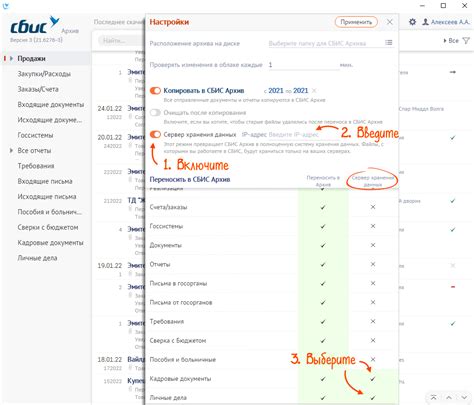
Получив архив данных ВКонтакте, вы можете заметить, что там содержится множество информации о вашем аккаунте, включая переписки, фотографии, видеозаписи и многое другое. Однако, иногда возникает необходимость внести изменения в эту информацию или отредактировать ее.
Для редактирования данных в скачанном архиве ВКонтакте необходимо выполнить следующие шаги:
- Распакуйте скачанный архив на вашем компьютере. Обычно это ZIP-архив, который можно распаковать с помощью программы для архивации, такой как WinRAR или 7-Zip.
- Перейдите в папку, в которой находятся распакованные файлы архива. Вам может потребоваться найти нужную информацию в подпапках или файлах формата JSON.
- Откройте файл, содержащий данные, которые вы хотите отредактировать, с помощью текстового редактора, такого как Блокнот на Windows или TextEdit на Mac.
- Внесите необходимые изменения в файл. Например, если вы хотите отредактировать сообщение в переписке, найдите соответствующую часть файла и измените текст.
- Сохраните файл после внесения изменений. Убедитесь, что вы сохраняете его в формате, который был предоставлен в скачанном архиве, чтобы не потерять данные.
После того, как вы отредактировали необходимые данные в скачанном архиве, вы можете повторно запаковать файлы в архив и использовать его по вашему усмотрению. Однако, помните, что редактирование данных может повлиять на целостность информации и снизить достоверность сохраненных в архиве данных, поэтому будьте внимательны и сохраняйте оригинальные файлы архива в безопасном месте.
Таким образом, редактирование данных в скачанном архиве ВКонтакте может быть полезным в случае необходимости исправления ошибок или обновления информации. Следуйте указанным выше шагам и сохраняйте оригиналы файлов для восстановления данных при необходимости.
Как защитить архив от потери данных?

Когда вы скачиваете и сохраняете архив данных из ВКонтакте, важно принять меры для защиты этих данных от потери или повреждения. Вот несколько рекомендаций, которые помогут вам обезопасить ваш архив:
- Создайте несколько копий архива. Храните их на различных носителях информации, таких как внешний жесткий диск, флеш-накопитель или в облачном хранилище. Это поможет вам избежать потери данных в случае поломки или утери одного из устройств.
- Обязательно защитите архив паролем. Установите надежный пароль, который будет сложно угадать или подобрать. Лучше использовать комбинацию букв, цифр и специальных символов. Помните, что без пароля другие люди могут получить доступ к вашей личной информации.
- Периодически проверяйте целостность данных в архиве. Регулярно открывайте и проверяйте файлы в архиве, чтобы убедиться, что они не повреждены и не испорчены. В случае обнаружения проблем, восстановите архив из резервной копии.
- Храните архив в надежных местах. Избегайте сохранения архива на публичных или ненадежных серверах. Постарайтесь выбрать надежное и защищенное место для хранения, чтобы минимизировать риск несанкционированного доступа к вашим данным.
- Не делитесь архивом с посторонними лицами. Сохраняйте архив только для себя и не разглашайте его содержимое другим людям. Это поможет избежать возможности утечки ваших личных данных.
Следуя этим рекомендациям, вы сможете защитить ваш архив данных из ВКонтакте от потери или повреждения. Помните, что важно обеспечить безопасность и конфиденциальность своих личных данных.
Как удалить скачанный архив ВКонтакте?
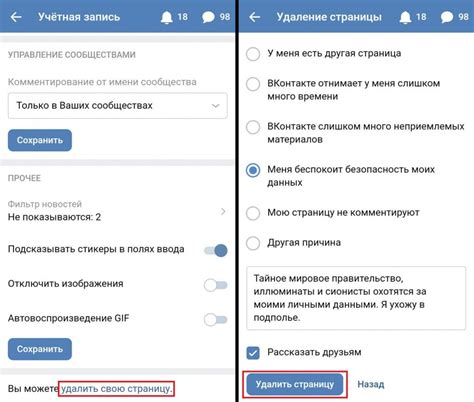
Если у вас есть скачанный архив ВКонтакте и вы больше не нуждаетесь в нем, вы можете без проблем удалить его со своего устройства. Следуя простым шагам, вы сможете освободить место на своем устройстве и избавиться от ненужных данных.
Чтобы удалить скачанный архив ВКонтакте, выполните следующие действия:
- Откройте проводник на своем устройстве.
- Найдите папку, в которой сохранен скачанный архив ВКонтакте.
- Выделите все файлы и папки, связанные с архивом ВКонтакте.
- Нажмите кнопку "Удалить" или используйте соответствующую команду на клавиатуре (например, клавишу "Delete" или "Backspace").
- Подтвердите удаление файлов и папок, если система попросит вас это сделать.
После выполнения этих шагов архив ВКонтакте будет полностью удален с вашего устройства. Обратите внимание, что удаление архива никак не повлияет на вашу учетную запись ВКонтакте и сохраненные данные внутри нее.
Удаление скачанного архива ВКонтакте рекомендуется, если вы больше не пользуетесь этими данными или хотите освободить место на своем устройстве. Не забудьте также проверить, что все нужные вам файлы и данные были перенесены или скопированы в другое место перед удалением архива.



